Windows 7에서 삭제된 파일을 복구하는 방법은 무엇입니까?
전문 데이터 복구 소프트웨어를 사용하면 Windows 7을 실행하는 PC 시스템에서 데이터를 복구할 수 있습니다. 파일 복구 소프트웨어는 Windows 하드 드라이브 및 기타 이동식 저장 장치에서 손실된 모든 파일과 폴더를 복구할 수 있습니다.
1단계 창에서 삭제된 파일을 복구하는 방법: 왼쪽 패널에서 데이터를 복구할 드라이브를 선택하면 다음 그림과 같이 드라이브 세부 정보가 오른쪽 창에 표시됩니다.

검색 기준 "Deep Search" 를 선택하고 다음을 클릭하여 계속하십시오.
참고: 클릭 ‘ 현재 연결된 미디어 목록 새로 고침 ’ 컴퓨터 상태 업데이트에 연결된 모든 디스크를 확인합니다.
Windows 7 PC를 재설정하는 방법에 대한 2단계: 왼쪽 패널에서 데이터를 복구할 파티션을 선택하면 파티션 세부 정보가 오른쪽에 표시됩니다. 다음 화면이 나타나면 창을 엽니다.
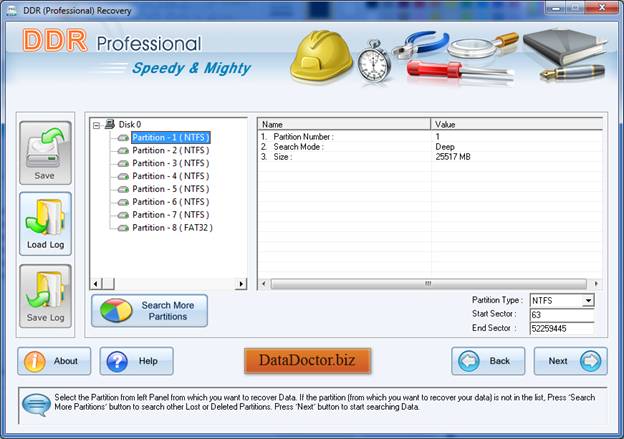
'다음' 버튼 을 클릭하여 데이터 검색을 시작하십시오. 한 단계 뒤로 물러나려면 '뒤로' 버튼을 클릭하십시오. 세부 정보를 검색하려는 파티션이 목록에 없으면 "추가 파티션 검색" 버튼 을 클릭하여 누락되거나 삭제된 다른 섹션을 검색하십시오. 디스크 파티션이 다른 파일 시스템으로 포맷되었고 이제 디스크 파티션이 다른 파일 시스템으로 표시되는 경우 드롭다운 목록에서 기존 파일 시스템을 선택하여 손실된 데이터를 복구해야 합니다.
Windows 7 PC를 복구하는 방법에 대한 3단계: 다음 화면은 손실되거나 삭제된 파일 및 폴더를 검색한 드라이브를 보여줍니다.
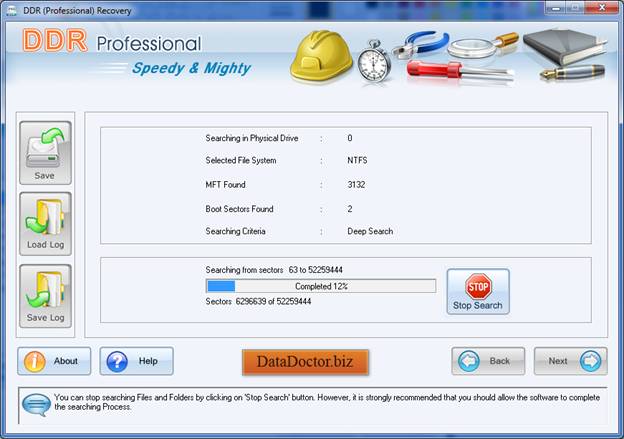
참고: ‘ 검색 중지 ’를 클릭하여 파일 및 폴더 검색을 중지할 수 있습니다. 단추. 소프트웨어가 검색 프로세스를 완료하도록 허용하는 것이 좋습니다.
4단계 Windows 7에서 삭제된 파일을 복구하는 방법: 데이터를 복구하려는 파일 시스템을 선택하면 이 화면에 나타나는 오른쪽 창에 파일 시스템 세부 정보가 표시됩니다.
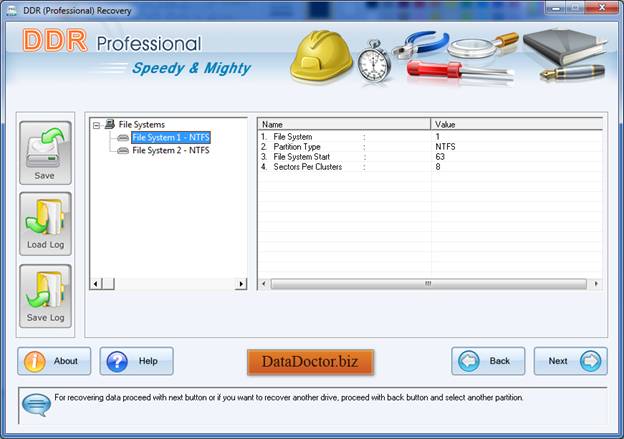
'다음' 을 클릭하여 데이터를 복원하거나 '뒤로' 를 클릭하여 이전 단계로 돌아가십시오.
5단계 Windows 7에서 삭제된 파일을 복구하는 방법: 검색이 완료되면 복구된 파일과 폴더가 데이터 복구 화면에 표시됩니다.
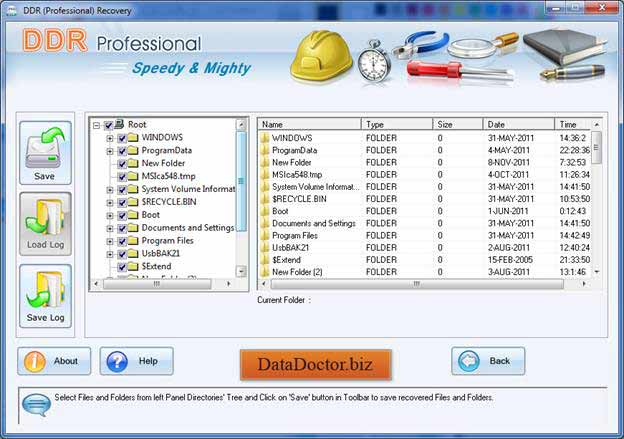
스캔이 완료되면 스캔 결과가 트리 구조로 표시됩니다. 이제 이름, 유형, 크기, 날짜 및 시간 매개변수를 사용하여 복구 세부 정보를 보거나 뒤로 버튼을 클릭하여 이전 단계로 돌아갈 수 있습니다. 아래 나열된 옵션 중 하나를 선택하여 전체 또는 선택한 파일 및 폴더를 저장할 수 있습니다.
왼쪽 창에서
- 왼쪽 창의 디렉토리 트리에서 폴더를 선택하고 도구 모음에서 저장 버튼을 클릭하거나 마우스 오른쪽 버튼을 클릭하여 복구된 파일 및 폴더를 저장합니다.
오른쪽 창에서
- 오른쪽 창에서 파일 및 폴더 선택
- 파일을 마우스 오른쪽 버튼으로 클릭
- 옵션이 있는 팝업 메뉴가 표시됩니다. 열기, 저장, 모두 저장
- ‘ 저장 ’ 또는 ‘ 모두 저장 ’ 원하는 대로.
"열기" 옵션을 사용하여 복구된 파일을 열 수 있습니다.
6단계 Windows에서 삭제된 파일을 복구하는 방법 알아보기: "저장"을 선택하면 소프트웨어에서 복구된 파일 데이터를 저장할 대상 경로를 선택하라는 메시지를 표시합니다.
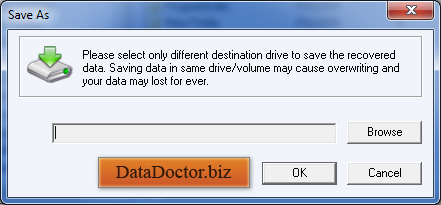
참고: 복구된 데이터를 저장하려면 다른 대상 장치만 선택하십시오. 동일한 드라이브/볼륨에 데이터를 저장하면 교체가 발생할 수 있으며 데이터가 영구적으로 손실될 수 있습니다. 찾아보기 버튼을 클릭하면 이 화면에 '폴더 검색 ' 창이 표시됩니다.
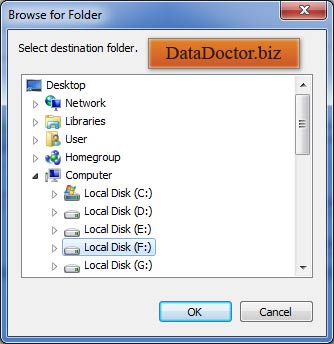
드라이브를 선택하고 확인 을 클릭하여 복구된 데이터를 저장하십시오. 그러면 소프트웨어가 아래와 같이 선택한 대상 경로에 선택한 파일을 저장하기 시작합니다.
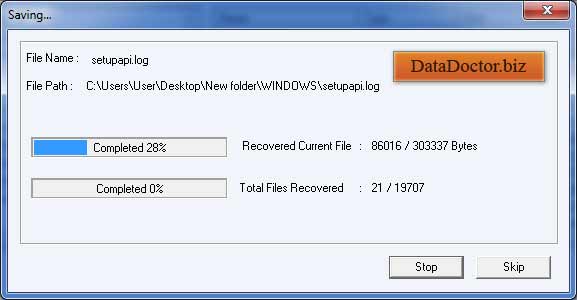

 Home
Home